Kuidas ühendada AirPods PS5-ga
Mida teada
- PS5 ei toeta karbist välja võetud Bluetooth-kõrvaklappe, nagu AirPod. Saate lisada tuge Bluetooth-adapteriga.
- Olenevalt sellest, kuidas te AirPodide ühendate, võite kuulda ainult heli, mitte teiste mängijatega vestelda.
- Bluetooth-kõrvaklappidel on latentsusaeg, mis vähendab nende jõudlust ja ei pruugi olla kõige nõudlikumatele mängijatele vastuvõetav.
Selles artiklis selgitatakse, kuidas ühendada AirPods PS5-ga, sealhulgas seda, mida on vaja ühenduse loomiseks.
Mida on vaja AirPodide ühendamiseks PS5-ga
Võib tunduda raske uskuda, kuna PS5 on uusim ja parim videomängukonsool, kuid see ei toeta Bluetooth heli esmakordsel ostmisel. See tähendab, et te ei saa PlayStation 5-ga kasutada Bluetooth-kõrvaklappe, sealhulgas AirPode, ilma lisatarvikut ostmata.
PS5 toetab mõningaid Bluetooth-tarvikuid ja konsool suudab tuvastada teie AirPods või muud kõrvaklapid, kuid sidumisprotsess katkeb viimases etapis. Eepiline feil!
Selle piirangu saate lahendada adapteriga, mis toetab konsooliga ühendatavat Bluetoothi heli. Õnneks on Bluetooth-adaptereid palju ja need on kõik üsna odavad (mõelge 50 dollarile või vähem). Adapterid ühendatakse kas PS5 või teleri USB-portidesse või PS5 kontrolleri kõrvaklappide pistikupessa. Kõik need töötavad ühtemoodi, seega hankige endale sobiv tarvik.
Kuigi see artikkel käsitleb selgesõnaliselt AirPodide ühendamist PS5-ga, kehtivad need juhised kõigi Bluetooth-kõrvaklappide (või mõne muu Bluetooth-seadme) jaoks.
Kuidas ühendada AirPods PS5-ga
AirPodide ühendamiseks PS5-ga toimige järgmiselt.
Veenduge, et teie AirPodid on laetud. Kui teie Bluetooth-adapter ühendatakse PS5 kontrolleriga ja kasutab seetõttu akut, veenduge, et see oleks samuti laetud. PS5 või teleriga ühendatavad adapterid saavad voolu nendest seadmetest ja neid ei pea laadima.
Ühendage Bluetooth-adapter oma PS5, teleri või kontrolleriga.
Lülitage Bluetooth-adapter sidumisrežiimi. Erinevad seadmed sisenevad sidumisrežiimi veidi erineval viisil, seega vaadake juhiseid. Tavaliselt näitab vilkuv tuli, et see on sidumisrežiimis.
Veenduge, et AirPodid oleksid laadimisümbrises, seejärel avage ümbris. Vajutage ja hoidke all korpusel olevat nuppu.
-
Hoidke nuppu AirPodsi ümbrisel, kuni Bluetooth-adapteri tuli põleb. See näitab, et AirPodid on adapteriga seotud.
Kas teie AirPodid ei sünkroonita teie PS5 või mõne muu seadmega? Vaadake meie näpunäiteid mida teha, kui AirPods ei ühendu.
Asetage AirPodid kõrvadesse. Proovige mängida mõnda mängu või teha PS5-s midagi, mis esitab heli. Peaksite oma AirPodides kuulma PS5 heli.
Mida teha, kui te ei kuule heli
Kui olete järginud ülaltoodud samme ja ikka ei kuule oma AirPodidest midagi, peaksite kontrollima, kas need on teie PS5-ga õigesti seotud.
-
Alates Kodu ekraan, valige Seaded.

-
Valige Heli.
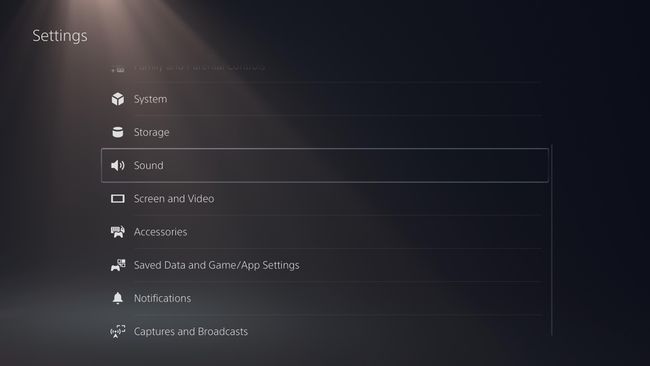
-
Vali Heliväljund.
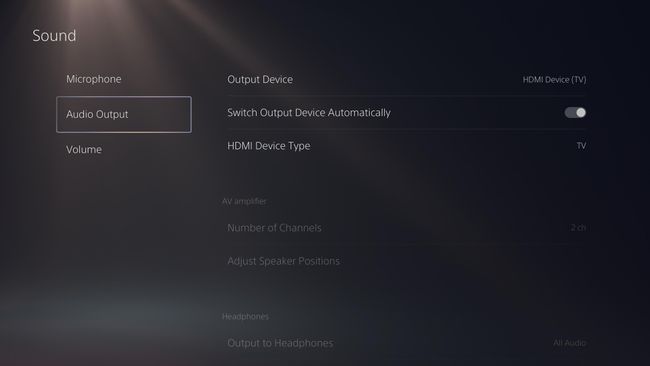
-
Valige Väljundseade.
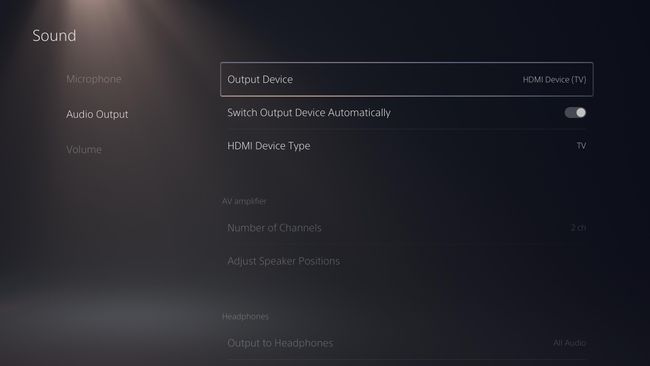
-
Järgmisel ekraanil valige oma Bluetooth-seade.
Kasulikke seadeid võite leida ka jaotisest Aksessuaarid jaotises Seaded.
Kas saate AirPodide abil PS5-s teiste mängijatega vestelda?
AirPodide ja muude Bluetooth-kõrvaklappide kasutamisel PS5-ga on kaks kriitilist piirangut.
Esiteks on Bluetooth-kõrvaklappidel üldiselt mõned latentsus(tuntud ka kui viivitus) ekraanil kuvatava tegevuse ja kuuldu vahel. See on tingitud sellest, kuidas Bluetooth saadab heli kõrvaklappidesse. Kui nõuate oma mängimiselt väga suurt jõudlust, võib AirPodide heli latentsus olla vastuvõetamatu.
Teiseks, kuigi AirPodidel on mikrofon (saate kasutage neid telefonikõnede tegemisekslõppude lõpuks), ei saa te neid kasutada teiste mängijatega vestlemiseks. Selleks vajate PS5 jaoks mõeldud peakomplekte või Bluetooth-adapterit, millel on PlayStationi kontrolleriga ühendamiseks mikrofon.
Kui soovite luksuslikku seadistust proovida, võite proovida ka Apple'i tipptasemel seadet AirPods Max kõrvaklapid. Neil on kõrvaklappide kaabel, millega saab AirPods Maxi ühendada PS5 kontrolleriga. Lihtsalt muutke heliväljundi ja mikrofoni sisendi õigeid sätteid.
Kas teil on PS4? Siin on, kuidas seda teha ühendage AirPods PS4-ga selle asemel.
